Een film naar Android Kopiëren
Voor we een film kunnen kopiëren moeten we natuurlijk eerst een film hebben. Je hebt hier verschillende opties zoals het downloaden van een film, of het kopiëren van een DVD (Windows, MacOS X, Linux) of Blu-Ray disk. Hieronder een aantal punten die van belang zijn om een geschikte film te krijgen voor weergave op jouw Android.
Voor je begint …
Voor we beginnen moeten we een aantal zaken in gedachten houden. Hierbij spelen de afspeel mogelijkheden van jouw Android toestel een grote rol, maar het bepalen van deze mogelijkheden is nou niet eenvoudig te noemen voor de gewone gebruiker.
Ondersteunde Video Codecs
Ingebakken Video Weergave op jouw Android:
Of te wel, de afspeel software die voor-geïnstalleerd staat op jouw toestel. De vuistregel is dat oudere toestellen alleen maar h.263 aan zou kunnen, een formaat oorspronkelijk gedacht voor video conferenties. Nieuwere Android versies zouden h.264 ook aan moeten kunnen. (referentie)
Na het uitproberen met een aantal Android toestellen heb ik gemerkt dat als je een video/DVD/Blu-Ray met HandBrake gaat omzetten, dat “Video Codec” op “MPEG-4 (FFmpeg)” zetten resulteert in video bestanden die zowel nieuwe als oudere Android toestellen prima kunnen afspelen.
Media Player App:
Bij Google Play en de Amazon App Store kun je tegenwoordig een behoorlijk aantal apps vinden die films kunnen afspelen – en een aantal daarvan is behoorlijk goed te noemen! Sommige kunnen zelfs bestanden afspelen zoals AVI en MKV. Ik heb echter gemerkt dat de film omzetten of kopiëren met HandBrake vaak snel en stukken eenvoudiger is – op alle 5 de toestellen die ik getest heb, werkte de film weergave zonder speciale app.
kun je tegenwoordig een behoorlijk aantal apps vinden die films kunnen afspelen – en een aantal daarvan is behoorlijk goed te noemen! Sommige kunnen zelfs bestanden afspelen zoals AVI en MKV. Ik heb echter gemerkt dat de film omzetten of kopiëren met HandBrake vaak snel en stukken eenvoudiger is – op alle 5 de toestellen die ik getest heb, werkte de film weergave zonder speciale app.
Een aantal goed opties voor een video weergave app:
- BSPlayer – alleen beschikbaar op Google Play, gratis, met advertenties, ondersteund ondertitels en meerder audio sporen,
- MXPlayer – alleen beschikbaar op Google Play, gratis, met advertenties, ondersteund ondertitels maar aanvullende codecs kunnen nodig zijn,
- VLC – alleen beschikbaar op Google Play, gratis, op dit moment in beta (kies voorlopig de Joe VLC versie), geen advertenties, ondersteund ondertitels,
- MoboPlayer – beschikbaar op Google Play en Amazon
 , gratis, geen advertenties, ondersteund ondertitels en meerder audio sporen.
, gratis, geen advertenties, ondersteund ondertitels en meerder audio sporen.
Ik heb zelf de voorkeur voor VLC of het video weergave programma dat standaard met jouw toestel kwam.
Maximale Scherm Resolutie
Dit is iets waar je naar kunt kijken als jouw Android niet al te veel opslag ruimte over heeft of als jouw toestel wat ouder of slomer is.
De scherm van jouw Android heeft een bepaalde vaste resolutie (het aantal puntjes voor beeld opbouw). Weergave van een film met een hogere resolutie dan de scherm resolutie is niet zinvol. Het neemt meer ruimte in beslag, er is rekenkracht nodig om het beeld terug te schalen naar de beeld resolutie en uiteindelijk wordt de weergave op het scherm er niet beter op. Als je dus weinig opslag ruimte hebt, overweeg dan om de film resolutie te verkleinen.
In HandBrake kun je dit doen via de “Picture Settings” optie welke een scherm opent waar je breedte en hoogte kunt invullen. Onder “Width” vul je de hoogste waarde in van jouw scherm resolutie – hoogte wordt automatisch berekend met behoud van scherm verhoudingen. Deze “hoogste” waarde is in het voorbeeld waar we resolutie bepalen “800”.
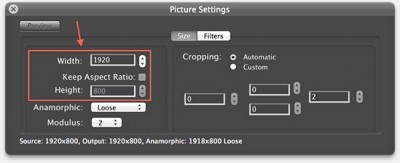
HandBrake – Verander de resolutie
Bepalen van de Scherm Resolutie
Als je het artikel “Hoe bepaal ik mijn Android versie” hebt gevolgd, dan heb je misschien de “Android System Info” app geïnstalleerd staan – het kan namelijk ook aangeven wat de scherm resolutie van jouw Android is. Indien je de app nog niet hebt, ga dan naar Google Play of de Amazon App Store.
Wanneer je Android System Info opent, kies dan de “System” tab, en klik op de “Screen” regel. je kunt nu de scherm resolutie van jouw Android zien.
Merk op dat als je een DVD kopieert, dat resolutie veranderen vaak niet zinvol is omdat de meeste Android apparaten dit wel kunnen weergeven wat scherm resolutie betreft. Voor HD films zoals 720p (1280 x 720) en 1080p (1920 x 1080) kan het echter wel zinvol zijn.
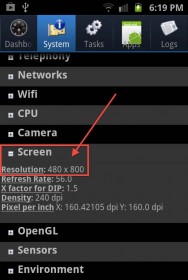
Android Scherm Resolutie
Ondertiteling en Extra Audio
De meeste standaard video weergave apps op een telefoon of tablet kunnen niet overweg met ondertitels of extra audio sporen. Het weglaten van deze extra informatie kan ook weer ruimte besparen.
Eerlijk gezegd zie ik geen noodzaak om meerdere audio sporen of ondertitels te hebben, tenzij je jouw films wilt delen met anderen. In alle andere gevallen ben jij waarschijnlijk de enige persoon die deze film gaat bekijken en jij weet voor jezelf al of je ondertitels wilt en welk audio spoor je nodig hebt.
Als je ondertitels echt wilt gebruiken dan heb je 2 opties:
– Laat HandBrake de ondertitels inbakken (“burn”) – wat wil zeggen dat je ze ook niet meer uit kunt zetten,
– Gebruik een app van Google Play of Amazon.
Voor aanvullende audio sporen heb je ook weer 2 opties:
– Gebruik alleen het audio spoor dat je wilt horen,
– Gebruik een app van Google Play of Amazon.
Beschikbare Opslag Capaciteit
De meeste films nemen ergens tussen de 500 Mb en 1.5 Gb (1500 Mb) aan ruimte in – dus jouw Android moet wel genoeg opslag ruimte hebben hiervoor.
In de meeste gevallen slaan we de film(s) op de SD of micro-SD kaart op (het geheugen kaartje). Bij veel toestellen kun je het kaartje verwijderen en een grotere kaart plaatsen, maar dat is niet voor alle toestellen een optie.
Als je toegang hebt tot jouw Android toestel, kijk dan eerst hoeveel ruimte er beschikbaar is – eerder genoemde punten kunnen bijdragen aan een kleiner bestand.
Films bemachtigen
Zoals eerder gezegd, er zijn legio mogelijkheden hoe je aan een film kunt komen. Downloaden, zelf kopiëren van een DVD of Blu-Ray, of conversie van een bestaand video bestand.
We hebben een aantal artikelen die je helpen met het kopiëren van een DVD of Blu-Ray, of het converteren van een bestaand video bestand.
Als je onderstaande conversies volgt, dan is het altijd handig om in HandBrake met de voorinstelling (of “Preset”) “Android” te beginnen.
Voor maximale compatibiliteit kies je in Handbrake voor het “MP4” bestandsformaat (“file format”) en zet je de “Video Codec” op “MPEG-4 (FFmpeg)” – nieuwere toestellen zouden ook overweg moeten kunnen met “h.264”.
Alle andere instellingen laat ik voor wat ze zijn, natuurlijk met de mogelijke uitzondering van de video resolutie indien nodig.
Merk op : De DVD naar MP4 artikelen zijn uitstekend geschikt voor conversie van video bestanden – Kies bij “Source” het video bestand i.p.v. de DVD.
Aan het einde van deze oefening zou je een geschikt MP4 bestand moeten hebben.
Kopieer de film naar jouw Android toestel
Ik heb eerder een redelijk uitgebreid artikel geschreven welke meerder methoden beschrijft hoe je een bestand naar een Android apparaat kunt kopieren. Als je dit nog nooit gedaan hebt, dan is het zeker aan te raden hier eerst naar te kijken.
Merk op : Als je geen “video” of “movie” folder kunt vinden op jouw Android, maak er dan een aan op de SD kaart (“sdcard”).
Je kunt films ook optioneel in de DCIM folder plaatsen.
Video Weergave
Kopiëren is natuurlijk leuk, maar flink waardeloos als je de film niet kunt bekijken. Helaas is de bediening niet erg consistent als je verschillende Android toestellen vergelijkt. Ik heb daarom hier gekozen voor het laten zien van een paar praktische situatie – 1 hiervan zal erg lijken op wat je op jouw Android ziet.
Samsung Galaxy S
Bestand locatie:
Zonder SD kaart maakte ik gewoon een folder “video” in root en dat werkte prima.
Met SD kaart, maakte ik een “movie” folder in de “media” folder, wat ook correct werkte.
Ga naar de “Gallery” app – je zult jouw film daar zien, mogelijk in een album met de naam “video“.
Als je het juiste album kiest, dan zie je jouw film verschijnen. Klik de film aan en weergave begint – tenzij je een andere media weergave app hebt geïnstalleerd. In dat laatste geval zal Android je vragen welke app gebruikt dient te worden voor weergave:

Android – Wat gebruiken we voor weergave?
Asus Nexus 7
Bestand locatie: Ik had mijn film in het mapje “Movies” geplaatst.
Kies de “Movie” ikoon, tap op het menu rechts bovenin en kies “Personal videos“. Jouw film zou nu beschikbaar moeten zijn voor selectie. Net als de Samsung Galaxy S: als je meerder media weergave apps hebt, dan zal Android je vragen welke je wilt gebruiken voor de weergave van de film.

Nexus 7 en film weergave
Kindle Fire HD
bestand locatie: In dit geval plaatste ik de film in de “Movies” folder welke zich bevindt in de “sdcard” folder. Mocht de “Movies” niet bestaan, dan kun je het gewoon aanmaken.
Kindle is helaas niet erg conform in de gebruikersinterface, en eerlijk gezegd vindt ik het niet geweldig wat Amazon hier gedaan heeft. Voor de weergave van jouw film moet je opzoek gaan naar “Personal Videos” app – of natuurlijk een media speler zoals MoboPlayer als je die geïnstalleerd hebt.
Overigens is de audio van een Kindle Fire HD wel indrukwekkend voor een tablet!
Voor de “Personal Videos” app ga je naar het “Home” scherm en type je “Personal Videos” in het zoek veld. Eenmaal gevonden kun je het ikoontje aan klikken en een overzicht van jouw films verschijnt. Weergave start je gewoon door de film te selecteren, en als je meerder weergave apps hebt geïnstalleerd zal ook de Kindle je vragen welke je wilt gebruiken.
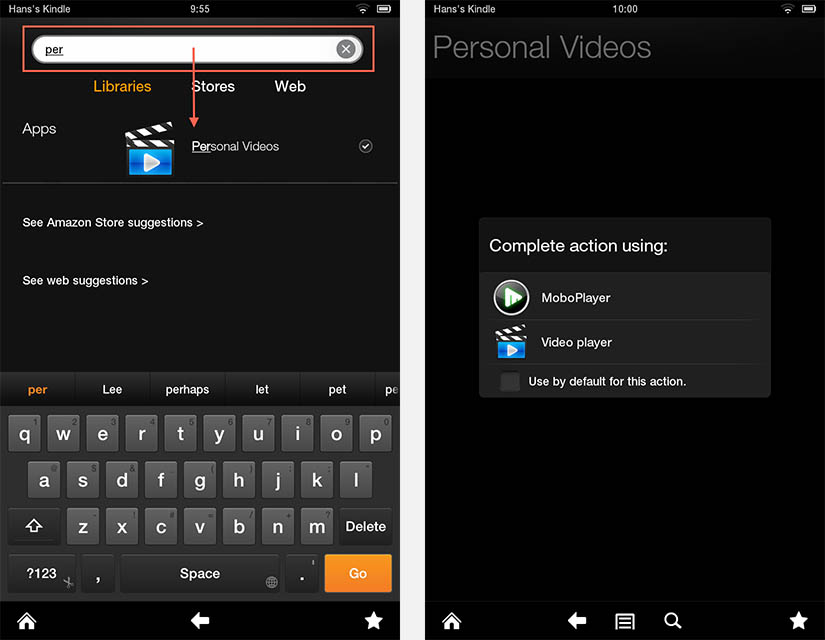
Kindle Fire HD – Film Weergave
HTC Glacier / T-Mobile MyTouch 4G
Bestand locatie: Ik kopieerde mijn film in de “Movies” folder die je in de “media” folder kunt vinden – ik moest deze folder wel zelf aanmaken.
De bediening werkte hetzelfde als voor de Samsung Galaxy S.


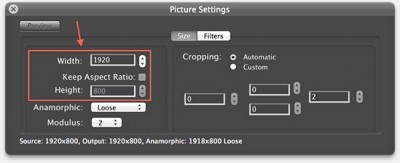
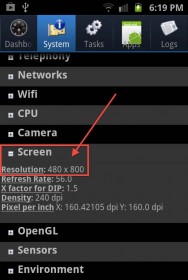


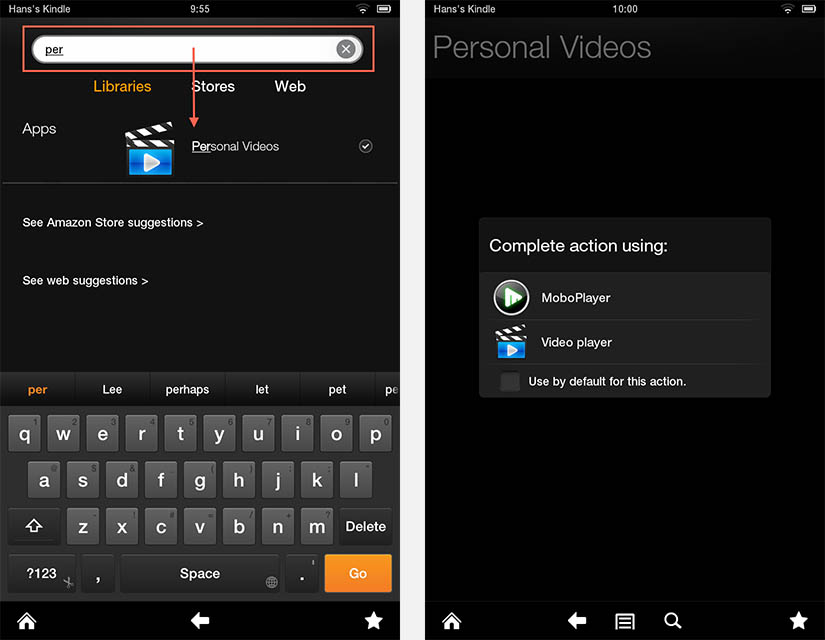
Reacties
Er zijn 21 reacties welke je hieronder kunt lezen.
Je kunt jouw eigen opmerkingen plaatsen m.b.v. dit formulier, of een reactie op een bestaande opmerking plaatsen door op de "Beantwoorden" knop te klikken.
Heel erg handig , maar een belangrijk onderdeel mis ik toch wel. Je gaat in jouw voorbeeld uit van een film tot een grootte van 1,5 GB.
Nu wil ik een film van 8.3 GB kijken en deze op mijn verwisselbare MicroSD plaatsen van 32 GB ( die helemaal leeg is). Dit gaat niet want er is te weinig geheugen wordt mij verteld. Hoe kan ik die MicroSD formateren zodat hij ook films groter dan 4GB ( want dat is volgens mij de grens) kan handelen.
Groeten,
Japie
Japie
Hi Japie,
Je zou 2 dingen kunnen proberen:
Betere vraag is misschien … waarom een 8.3 Gb film? Ik vermoed dat je een 1080p film hebt, misschien en idee om het te converteren met een meer efficiënte compressie? (YIFY heeft bijvoorbeeld een behoorlijk aantal 1080p films die tussen de 1.2 en 1.5Gb groot zijn).
Ik heb een artikel geschreven hoe je Blu-Ray kunt rippen en dat resulteerde in een 3.5 Gb file.
hans
Hartelijk dank voor je duidelijke uitleg.
Ik heb het in het verleden wel eens gedaan maar was toch wel weer het een en ander vergeten.
Dank voor je tip “Android System Info” je moet maar weten dat het er is :-)
Wat een boel interessante topics staan er op deze site hij staat op mijn bureaublad hoor
leon
Hallo Leon,
Hartelijk dank voor de positieve feedback! Dat wordt altijd erg gewaardeerd …
…
Ik ben blij dat je er wat aan hebt gehad …
Groetjes,
Hans
hans
Beste Tweaking.
Ik heb even een probleempje ik heb een film gedownload genaamd de avengers die is 7,37 gb.
IK heb een Sony xperia sp en een geheugen kaart van 16 gb als ik hem via mijn usb draad verstuur geeft ie halverwege de tijd.
Een fout melding als volgt het apparaat antwoordt niet meer of de verbinding met het apparaat is verbroken android.
Weet wat hier de oplossing voor is en is er een goeie software die dat wel kan doen het overzetten van grote bestanden naar mijn andriod.
Ik heb trouwens voor de info een laptop met windwos 8 genaamd acer alsvast bedankt en hoop zosnel moegelijk iets van jullie te horen.
samuel
Als eerste zou ik zo’n groot bestand direct naar de SD kaart kopiëren op de computer (vlotter en betrouwbaarder).
Als het kopiëren halverwege “vast” slaat dan lijkt het erop dat de USB verbinding niet erg betrouwbaar is (dit kan een software of hardware probleem zijn).
Gezien het bestand zo groot is, lijkt het op een BluRay kopie – Misschien een idee om het bestand ook kleiner te maken met b.v. het gratis programma HandBrake – zie ook deze artikelen voor Windows, Mac, en Linux. Deze artikelen zijn met DVD als bron gedacht, maar als je het gedownloade bestand als bron (source) kiest dan kun je het bestand kleiner maken.
hans
Beste Hans.
Als eerst bedankt voor het snel reageren ik heb het dankzij jou kunnen oplossen.
Maar ik heb een andere vraag en het gaat over de kwaliteit van de film zeg maar.
Ik heb het dan over films die door YIFY worden geüpload op hun site laten ze weten dat hun film kwaliteit 1920×800 en soms 1920x1080p is.
En ik download daar meestal omdat ik snel een film wil hebben maar als eenmaal de film op mijn smartphone afspeel en de helderheid op zijn hoogst zet dan is het gewoon een slechte kwaliteit die niet eens hd waardig is. En gewoon wazig waar ik me mateloos aan erger. Ik heb een smartphone sony xperia sp en de kwaliteit is als volgt 1280 x 720 pixels. En op Sony xperia sp site staat dit over de film (hd) afspelen op jou smartphone. http://www.sonymobile.com/nl/products/phones/xperia-sp/features/#display
Indrukwekkende kijkervaring – HD Reality Display
Het is net alsof je er echt bij bent met het haarscherpe en superheldere HD-scherm. De Xperia SP HD-smartphone laat je genieten van een van de hoogst mogelijke schermresoluties, progressieve scan met 720 beeldlijnen, voor haarscherpe beelden zonder kartelranden. De expertise van onze BRAVIA® tv-ontwikkelaars is toegepast in onze mobiele schermen, zodat deze dezelfde kwaliteit bieden als een HD-tv van topkwaliteit. De HD Reality Display van 4,6 inch zorgt voor haarscherpe foto’s en fenomenale helderheid. En het grote kleurengamma geeft je het breedste kleurenspectrum zodat je alle details in levendige kleuren ziet.
Ik zie hier werkelijk niks van terug ook als ik een film niet van yify dus zeg maar een 3 Gb of een 4 Gb download is de kwaliteit gewoon matig.
Mijn vraag is kan ik ergens een film downloaden en echt de kwaliteit naar boven krijgen zo als op de website word geschreven.
Of moet ik me gewoon bij neer legen en gewoon matige kwaliteit ijk op mijn smartphone.
Ik hoop zo snel mogelijk iets van jou terug te horen met vriendelijke groeten Samuel.
samuel
Hi Samuel,
Als eerst zou ik kijken wat de weergave kwaliteit is op een PC of een Mac. Over het algemeen geloof ik dat YIFI goed beeld geeft (op een TV of computer).
Aangezien je soortgelijke ervaringen hebt met andere bronnen, dan denk ik dat jouw Sony iets niet goed doet.
Heb je al eens geprobeerd een andere Media Speler (op de Sony) te proberen?
Ik had met mijn telefoons (Samsung en Apple) goede ervaringen. Misschien schaalt de media speler die je nu gebruikt raar.
Kijk eens of je VLC of “Joe VLC” kunt vinden in de Google Store (gratis).
hans
Beste Hans
Heel erg bedankt het heeft me geholpen om met vlc te openen.Ik had nog een laatste vraag weet je misschien waar je stripboeken in het Nederlands kan downloaden en het liefst als kan torrent. Ik zoek deze stripboek al tijdje genaamd De legende van het wisselkind natuurlijk voor de smartphone alvast bedankt.
samuel
Graag gedaan en blij dat het werkt …
Wat jouw strip boek betreft, ik zag deze torrent op Kick Ass Torrents: Nieuwsgroepen Strip Archief.
Met een beetje zoeken zag ik “De legende van het wisselkind” hierin staan – geen idee of dat de versie is die je zoekt.
Ik gebruikte de volgende zoek termen op Google: “torrent De legende van het wisselkind pdf“.
Het betreft blijkbaar een verzameling stripboeken – in jouw Torrent client kun je aangeven dat je de andere bestanden niet wilt.
hans
Ik heb een probleem ik heb een samsung tab 3 wil via mijn micro usb stick een fim van mij tab af halen
maar hij ziet mijn stick niet wat nu
bianca
Hallo Bianca!
Ik ben niet zo bekend met specific de Samsung Tab 3, maar volgens mij ziet Android een USB stick standaard niet.
Uit een aantal Forum posts op Android Central, lijkt het alsof je een USB Controller Adapter hiervoor nodig hebt. Dit kabeltje zou er uit moeten zien zoals op deze Samsung Pagina afgebeeld staat.
Als alternatief is het vaak makkelijker om de film via een micro SD kaart over te brengen.
hans
Hoi hans zo iets had ik uit eindelijk ook begrepen
maar mijn samsung s3 ziet de usb stick weer wel zonder kabel hihihi tis allemaal lekker ingewikkeld
bianca
iOS en Android maken het inderdaad niet echt makkelijk voor de eindgebruiker … dat is een beetje het gevolg van overijverige copyright bescherming (vooral bij iOS).
Als jouw Samsung de USB stick wel ziet, dan kan het zijn dat je de films in een apart mapje op de USB stick moet zetten, b.v. genaamd “video”. Zoals gezegd; ik heb helaas geen Samsung S3 liggen, anders had ik je dol graag op weg geholpen.
hans
Je kan mij misschien helpen.
Ik heb mx player gedownload want joe vlc geeft fouten bij mij.
ik heb de films reeds op sd kaartje staan en probeer ze af te spelen op de samsung tab 4 7.0 maar nog steeds zonder resultaat.
de films zijn gedownload van Itunes… hoewel het bestandtype hetzelfde is, krijg ik de films NIET afgespeeld.
ik begrijp er niks van…
Kan jij me helpen???? dan zijn mijn kids blij ;-)
Gr Els
Els
Hoi Els,
Kan het zijn dat de films “gekocht” zijn van de iTunes store? (gratis of betaald)
In dat geval kan kopieerbeveiliging (DRM) er voor zorgen dat je het niet kunt afspelen. Je kunt dit eventueel op een computer proberen – kijk of de film af te spelen is met b.v. Windows Media Speler of VLC. Mocht het daar ook niet lukken dan heb je maar 2 opties over.
1) Verwijder de DRM – Zie deze beschrijving (het programma daarvoor is helaas niet gratis) of koop een programma zoals M4VGear.
2) De films opnieuw aanschaffen/downloaden van een andere bron die geen DRM gebruikt.
Er zijn veel bronnen beschikbaar voor het downloaden van films, maar ik zou het gebruik van zogenaamde Torrents (bittorrents) vermijden.
Overigens, mocht je DRM verwijderen willen proberen voor je een programma koopt: meestal werken deze programma’s genoeg om een stukje film te testen, zodat je zeker weet dat het werkt voor je geld besteed.
hans
[…] op reis gaat en even geen goed werkende internetverbinding tot je beschikking hebt. Lees hier hoe je dit doet op een Android-toestel, en hier voor een […]
Ik heb een film op mijn lege SD kaart van 64GB gezet maar tijdens het openen van de video kan hij niet worden afgespeelt. wat nu..?
Daniek
Ik weet net wat voor video file je gebruikt, maar het kan zijn dat de app die de video af probeert te spelen het formaat niet aan kan. Dit kan b.v. met een H.265/HVEC bestand gebeuren, of een exotische codec.
Je zou het bestand eens met Handbrake kunnen proberen om te zetten, b.v. naar MP4/H.264.
Ik weet niet of je met Windows of Mac werkt, maar kijk eens naar deze artikelen en gebruik dan de video file als “input” i.p.v. een DVD.
Handbrake voor Windows, en voor MacOS X. Eventuele extra info m.b.t. optimalisatie in HandBrake vindt je hier.
Mocht het hierna nog niet lukken, dan zou ik eens gaan kijken naar een andere app voor video weergave, b.v. VLC voor Android.
hans
ik ts dus mijn dvd naar mp4 windows phone gedaan weet niet of het gelukt is want ik snap niet echt die dingen.
maar nu het probleem is dat ik geen windows phone 8 heb maar een ander toestel van microsoft? en weet ik dus niet wat dit programma doet wanneer het gedaan is. ook snap ik niet wat of hoe als je hier kijkt dan staat er destination browser file. dus met andere woorden, naar waar?
daniel
Hoi Daniel,
welk model Windows telefoon heb je? Misschien kunnen we daarmee bepalen welk besturingssysteem daar op draait?
Ik weet niet precies waar je “destination browser file” vandaan haalt … maar voor elk model telefoon en besturingssysteem moet het video bestand (MP4) natuurlijk naar de telefoon gebracht worden en dat is per telefoon/besturingssysteem weer verschillend (helaas).
hans